iPhone ili iPad ne povezuju se na Wi-Fi

- 1454
- 233
- Simon Heaney
U pravilu, sretni vlasnici iPhonea i iPada, ako njihovi uređaji nisu oštećeni, rijetko su redoviti centri za popravak. Istodobno, korisnici nemaju pritužbe i na rad mobilne komunikacije i Wi-Fi modul. Ali takvi se slučajevi i dalje događaju i svaki put se kvar može dokazati na različite načine. U nekim uređajima ikona povezivanja postaje siva ili neaktivna, u drugima se brzina prijenosa podataka smanjuje na minimum, a treće se tijekom usmjeravanja opažaju kvarovi tijekom usmjeravanja. U nekim slučajevima gadget jednostavno ne vidi nijednu bežičnu mrežu, iako postoje i jednostavno nisu prikazani.

Razlozi odsutnosti Wi-Fi pristupa na telefonu mogu se mijenjati
Ne postoji niti jedan uzrok raspada uređaja - svi oni nastaju spontano. Nema posebnih poteškoća s određenim modelima iPhonea ili verzija iOS operativnog sustava. U većini slučajeva svi u nastajanju mogu se riješiti banalnim ponovnim pokretanjem, kao i resetiranjem karakteristika mrežne postavke. Postoji šansa da se problem u "Apple" uređaju pojavljuje zbog neuspjeha u hardveru. U takvim slučajevima stručnjaci vam savjetuju da potražite pomoć od Appleovih servisnih centara. Za one koji su uvijek navikli i u svemu da se sami nose s poteškoćama, nudimo nekoliko savjeta koji će pomoći iPhone i iPad uređajima da se povežu s Wi-Fi-jem.
Ponovno učitavanje uređaja
Najjednostavnija i najgornija metoda rješavanja brojnih poteškoća s povezivanjem na WI -FI je ponovno punjenje uređaja (isključivanje i nakon nekoliko sekundi - uključivanje). Ova metoda vam neće reći zašto je problem prethodno nastao, ali često pomaže u rješavanju rijeke. Da biste implementirali ovu metodu, morate pronaći gumb "Power", koji se mora čuvati nekoliko sekundi dok se ne pojavi indikator "isključivanja". Zatim ga pritisnite za isključivanje uređaja. Ako uređaj ne reagira na vaše naredbe, morat ćete upotrijebiti obvezno isključivanje gadgeta, za koji je potrebno držati ključeve "Home" i "Power" oko 10-15 sekundi. U pravilu, nakon sljedećeg uključivanja uređaja, savršeno će obavljati svoje funkcije, bit će dovoljan samo da kliknete na ikonu veze na Wi-Fi.
Ponovno postavljanje mrežnih postavki
Ponovno postavljanje mrežnih postavki u iPadu ili iPhoneu uzrokovat će gubitak informacija o DNS poslužiteljima, kao i pristup kućnom Wi-Fi-u, jer će uređaj nestati na uređaju o IP adresi. Uz to će se izgubiti prijave, lozinke i mnoge druge informacije koje su bile na uređaju. Stoga bi najbolja opcija za mršavog vlasnika gadgeta bila resetiranje mrežnih postavki, koje se mogu izvesti na izborniku: "Postavke" - "osnovno" - "resetiranje" - "resetiranje mrežnih postavki". Zahvaljujući ovoj operaciji, možete se riješiti malih kršenja u postavkama. Zbog povratka na standardne postavke, možete raditi u početnom načinu rada. Ako gadget još uvijek ne vidi vezu, potrebno je koristiti druge metode.
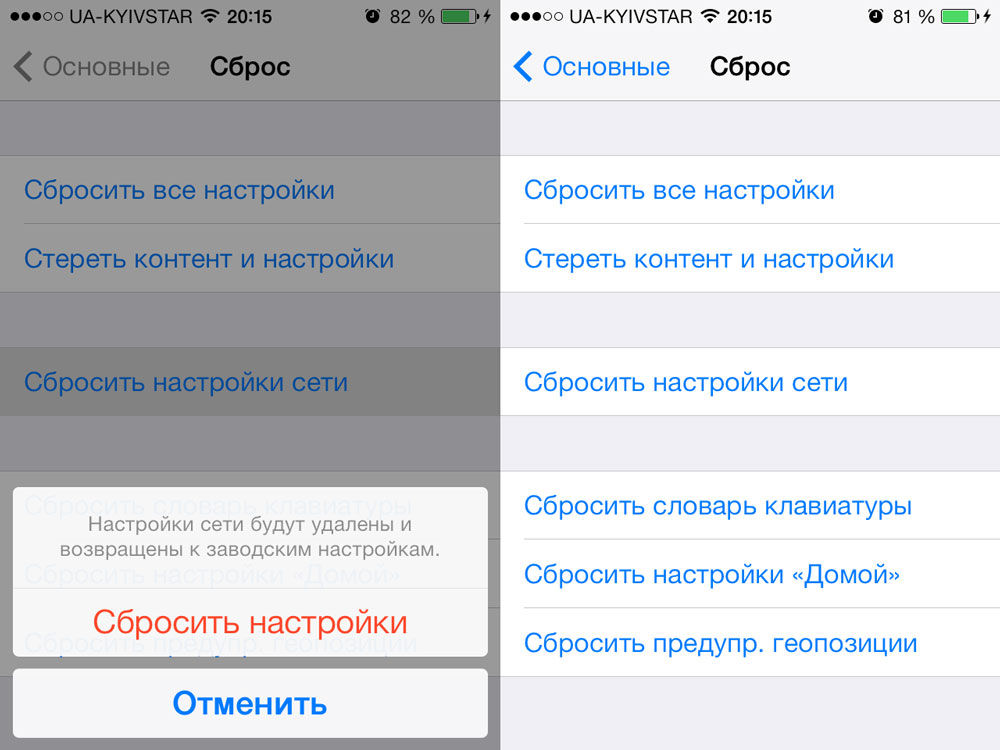
Sigurnosna kopija, obnavljanje informacija
Nije svaki korisnik Apple uređaja razumije značenje sigurnosne kopije. Oni koji znaju za njega još uvijek rijetko koriste, jer to zahtijeva njihovu snagu i vrijeme. U stvari, koristeći tehnologiju sigurnosne tehnologije, često se mogu izbjeći mnogi problemi, uključujući i s neradnim Wi-Fi-jem. Često se na uređajima iPhone za sigurnosne kopije sigurnosne kopije podataka koristi iCloud Cloud usluga. Ali u slučaju da se Wi-Fi ne povezuje, potrebno je unaprijed staviti kopiju podataka u iTunes.
Stvaranje dviju rezervnih kopija bit će pravi spasilac za vas. Stoga za to lako možete koristiti iTunes i iCloud. A ako se sada nešto dogodi s vašim uređajem, postavkama, podacima o sustavu ili mrežnoj vezi, lako možete vratiti podatke zahvaljujući obnovi spremljenog niza. Proces očuvanja i obnove prilično je jednostavan, trebat će vam samo malo vremena, što će ovisiti o količini informacija koje ste poslali u oblak ili vratili natrag. I stoga, zašto ne riješiti pitanje povezivanja s minimalnom invazijom na gadget softver.
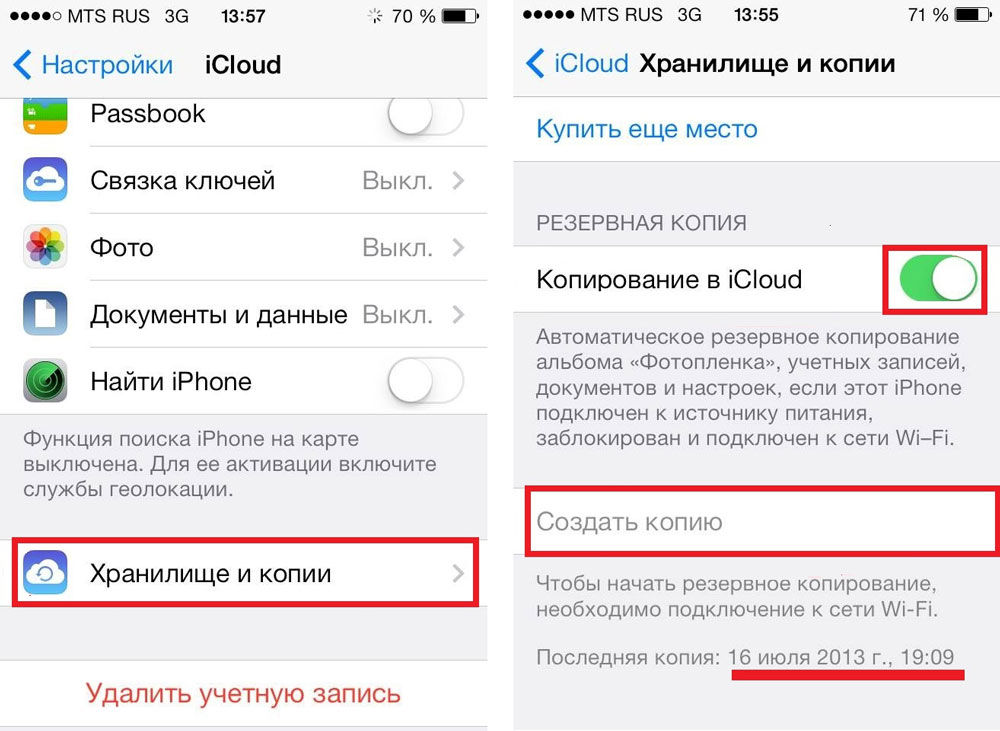
Možete napraviti potpuno resetiranje postavki iPhonea i iPada, što će omogućiti da se gadget vrati u državu "upravo kupljeno". Naravno, nakon ovog postupka bit će teže vratiti sve informacije. Ali ako, nakon potpunog pražnjenja Wi-Fi-ja, povezuje se i radi normalno, na skladištu ćete i dalje imati sigurnosnu kopiju koju možete koristiti. Međutim, ne vrijedi isključiti takvu opciju kada sama rezervna verzija postane krivac problema - čak i prilikom ažuriranja sustava, situacija ovdje se neće promijeniti. U ovom slučaju, resetiranje će biti relevantno za razinu tvorničkih postavki, što će vam omogućiti konfiguriranje Wi-Fi-a na svom iPhoneu ili iPadu. Istodobno, morat ćete ručno obnoviti čitavu količinu informacija, prikupljajući je doslovno.
Zašto problem nije riješen?
Zašto u nekim slučajevima sve operacije ne donose željeni rezultat, a iPhone ne vidi bežičnu vezu s Internetom? Činjenica je da iPhone i iPad nisu uvijek krivac problema. Često je usmjerivač izvan reda, što je zaseban uređaj sa svojim softverom, koji često predstavlja neugodna iznenađenja. U ovom slučaju, problem možete riješiti i ponovno pokretanjem usmjerivača - jer je to dovoljno za isključivanje i omogućavanje snage uređaja. Ako je uređaj povezan, ali brzina internetskog prijenosa je izuzetno niska, potrebno je promijeniti postavke DNS poslužitelja. Međutim, ako je vaše znanje u ovom području minimalno ili su svi pokušaji obnavljanja usmjerivača završeni neuspjehom - bolje je povjeriti sav rad na kućnim WI -FI stručnjacima za servisni centar.
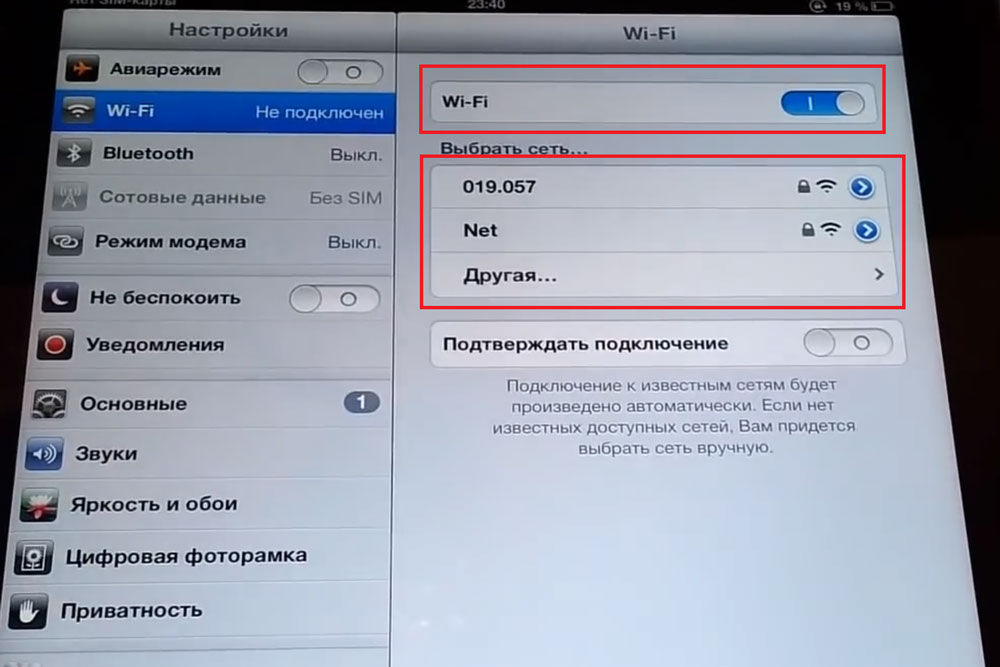
Možete provjeriti je li bilo koji drugi uređaj povezan s usmjerivačem. Može se ispostaviti da određeni iPad ili iPhone model jednostavno ne vidi funkcionalni usmjerivač. Inače ćete biti sigurni da vaš put leži izravno u servisni centar. Stoga ćete shvatiti zašto se vaš iPhone ne povezuje s Wi-Fi-om i možete poduzeti potrebne mjere za rješavanje ovog problema.
- « Postavljanje Internet Beeline
- Pogreška je pogrešan odjeljak instalacije usluge u ovoj MPT INF datoteci uzrokuju i metode korekcije »

